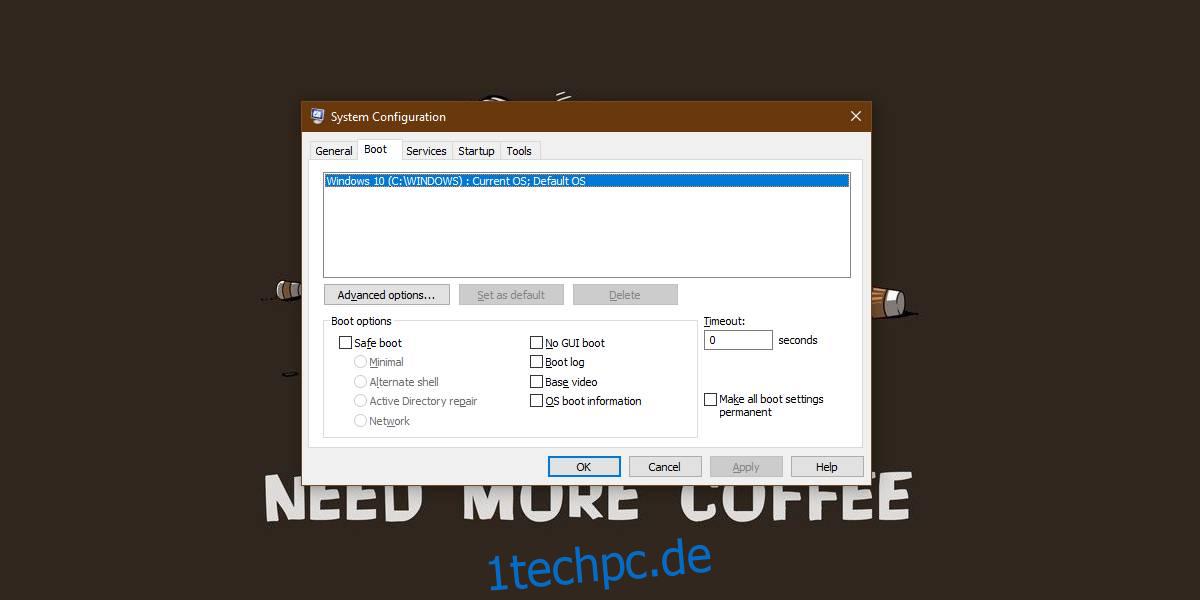Sie können mehr als ein Betriebssystem auf einem PC installieren. Sie können Linux und Windows installieren oder Windows zweimal installieren. Manchmal jedoch, wenn Sie eine Neuinstallation von Windows 10 durchführen oder eines der anderen installierten Betriebssysteme entfernen, wird es weiterhin im Startmenü angezeigt. Sie werden aufgefordert, das Betriebssystem auszuwählen, mit dem Sie booten möchten, wenn Sie Ihr System einschalten. So können Sie ein Betriebssystem aus dem Startmenü von Windows 10 entfernen.
Entfernen Sie das Betriebssystem aus dem Startmenü
Bevor Sie das Betriebssystem aus dem Startmenü entfernen, vergewissern Sie sich, dass Sie es ordnungsgemäß deinstalliert/entfernt haben. Oft reicht dies allein aus, um es aus dem Startmenü zu entfernen. Wenn es weiterhin im Startmenü angezeigt wird, suchen und öffnen Sie die Systemkonfigurations-App.
Wechseln Sie im Fenster der Systemkonfigurations-App zur Registerkarte Boot. Es listet alle Betriebssysteme auf, die im Boot-Menü erscheinen. Wählen Sie es aus und klicken Sie auf die Schaltfläche Löschen. Der folgende Screenshot zeigt nur ein Betriebssystem, aber Sie können die Schaltfläche „Löschen“ sehen. Sie können nicht das einzige Betriebssystem löschen, das auf Ihrem System installiert ist.

Das zusätzliche Betriebssystem sollte verschwunden sein, wenn Sie Ihr System neu starten. Wenn es jedoch nicht verschwindet, sollten Sie es ordnungsgemäß herunterfahren und dann wieder einschalten.
Wenn Sie ein Betriebssystem nicht entfernen möchten, sondern stattdessen ändern möchten, auf welches das System standardmäßig bootet, können Sie dies über dieselbe App tun. Wählen Sie das Betriebssystem aus, das Sie als Standard festlegen möchten, und klicken Sie dann auf die Schaltfläche „Als Standard festlegen“. Starten Sie Ihr System neu und die Änderung sollte wirksam werden.
Dadurch wird der Countdown, den Sie auf dem Startbildschirm erhalten, nicht gelöscht. Der Countdown ist da, damit Sie eines der anderen Betriebssysteme auswählen können, die Sie installiert haben, damit Sie es trotzdem erhalten. Was sich ändert, ist, welches Betriebssystem gestartet wird, wenn der Timer abgelaufen ist.
Wenn Ihnen der Countdown zu lang oder zu kurz ist, können Sie das auch ändern. Es gibt ein Timeout-Feld, in dem Sie in Sekunden angeben können, wie lange der Countdown-Timer laufen soll. Wenn Sie nur ein Betriebssystem installiert haben, wird der Timer auf 0 gesetzt, Sie können ihn jedoch auf etwas anderes ändern, wenn Sie das Boot-Menü sehen müssen. Sie können einen Zeitwert zwischen 0 – 999 Sekunden eingeben.